 Реферат: Информатика
Реферат: Информатика
Запустить программу Проводник можно разными способами:
Пуск\Программы\Проводник.
Из контекстного меню кнопки Пуск, или программ “Мой компьютер” или “Корзина”
Просмотр стуктуры каталогов
| На левой проловине окна располагается структура | На правой половине содержание выбранной папки (в примере Рабочий стол). Здесь могут находиться программы, папки, ярлыки и документы. |
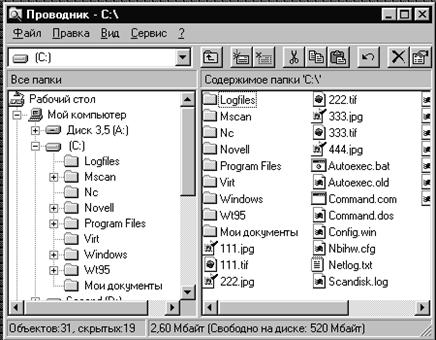 |
| Кнопка «+» означает, что в данной папке находятся другие папки, одинарный щелчок по ней раскрывает содержимое, соответствующей папки. | Для просмотра информации, не поместивщейся в окне, используется линейка просмотра. |
Создание папки в Проводнике
1. Отразить на правой стороне Проводника содержимое папки, где необходимо создать нувую папку.
2. Вызвать из контекстного меню (щелкнуть правой кнопкой по свободному от значков месту на правой стороне Проводника) команду Создать\Папка.
3. Набрать имя папки и нажать Enter.
Включение/Выключение панели инструментов.
Наиболее часто используемые команды вынесены на панель инструментов в виде кнопок. Для показа (отмены показа) панели инструментов, необходимо выбрать в меню Вид параметр Панель инструментов.
Выбор группы файлов (документов, ярлыков, папок, программ).
Иногда требуется выбрать несколько документов или ярлыков для выполнения каких-либо действий над ними (копирования, переноса, изменения свойств и т.д.)
r Для выбора файлов, расположенных в списке подряд, выбрать одинарным щелчком первый (последний) файл группы, затем при нажатой клавише Shift последний (первый) файл группы.
r Для выбора произвольно расположенных в списке файлов, после выбора первого файла каждый последующий выбирается одинарным щелчком мыши, при нажатой клавише Ctrl.
Копирование и перенос файлов
Иногда требуется переместить или скопировать определенные файлы в другое место (в другую папку), для этого:
Если на левой половине Проводника видна нужная часть структуры каталогов (обе папки, между которыми происходит обмен), то выбрать файл или группу файлов (см. пред. пункт) и мышью перетащить файлы из папки источника в папку приемник («ухватиться» можно за любой файл выбранной группы).
Примечание: Если папки расположены на одном диске – происходит перенос, если на разных – копирование. Для принудительного копирования при «перетаскивании» держать нажатой клавишу Ctrl, для принудительного переноса – держать нажатой клавишу Shift.
r Если на левой стороне Проводника невозможно добиться того, чтобы были видны и папка Приемник и папка Источник, операции переноса или копирования можно выполнить при помощи команд Копировать (в буфер), Удалить (в буфер), Вставить (из буфера) в меню Правка или одноименных кнопок на Панели инструментов. Для этого выделить группу файлов, выполнить команду (Копирование или Перенос из буфера), выбрать папку Приемник и выполнить команду Вставить из буфера.
Атрибуты файлов
Для смены файла выбрать команду Свойства из контекстного меню.
Только чтение не позволяет делать изменений в файле.
Скрытый позволяет скрыть файл при просмотре (при этом должен быть включен флажок в окне «не отображать файл следующих типов» Вид\Параметры\Просмотр).
Архивный – по этому атрибуту некоторые программы определяют нужно ли архивировать.
Поиск файлов и папок
Достаточно часто возникает необходимость искать файл на диске, не зная его точного местонахождения. Для поиска файлов и папок в Windows 95 выполнить команду : Пуск\Посик\Файлы и папки….
|
Вкладка «Имя и размещение» определяет шаблон имени, диск и папку для поиска |
Вкладка «Дата и время» позволяет производить поиск файлов в пределах интервала дат | Вкладка «Дополнительно» позволяет найти файл по запоминающейся фразе |
Шаблон имени файла – позволяет находить группу файлов со схожими именами или расширениями. Используются два символа шаблона: «?» - замещает один любой символ; «*» - замещает несколько любых символов.
Примеры шаблонов имен:
*.txt текстовые файлы (созданные при помощи программы Блокнот)
F*.* файлы любых типов, начинающиеся на F
Письмо??.* файлы с именем Письмо и двумя любыми символами: Письмо11,
Письмо4А (файл Письмо4 не попадает в данную группу)
*.* все файлы.
24. Microsoft Word. Назначение. Внешний вид.
Microsoft Word, версии 6.0а, был создан: 1993-1994 Microsoft Corporation, International CorrectSpell, Inernational Hyphenator 1994 Houghton Mifflin Co., Thesaurus 1994 Soft-Art, Inc., ОРФО Тезаурус 1994 Информатик А/О., Alki Software Corp. 1994, Advanced Software Inc. 1994. Данная программа защищена законом о авторских правах и международными соглашениями. Незаконное копирование или распространение данной программы или любой ее части ведет к гражданской и уголовной ответственности.
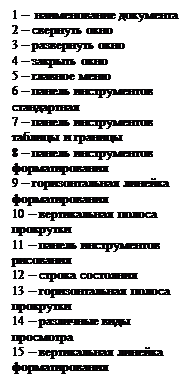
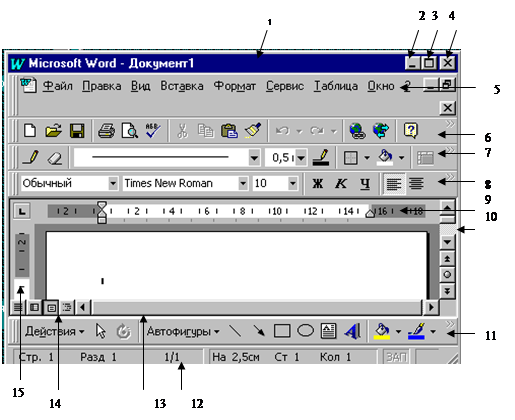
Microsoft
Word - мощный текстовой процессор, предназначенный для выполнения всех процессов
обработки текста: от набора и верстки, до проверки орфографии, вставки в текст
графики в стандарте *.pcx или *.bmp, распечатки текста. Он работает с многими
шрифтами ,как с русским ,так и с любым из двадцати одного языка мира. В одно
из многих полезных свойств Word входит автоматическая коррекция текста по
границам, автоматический пересон слов и правка правописи слов, сохраниение
текста в определенный устанавливаемый промежуток времени, наличие матеров
текстов и шаблонов, позволяющих в считанные минуты создать деловое письмо,
факс, автобиографию, расписание, календарь и многое другое. Word обеспечивает
поиск заданого слова или фрагмента текста, замену его на указанный фрагмент,
удаление, копирование во внутренний буфер или замену по шрифту, гарнитуре или
размеру шрифта, а так же по надстрочным или по подстрочным символам. Наличие
закладки в тексте позволяет быстро перейти к заложенному месту в тексте. Можно
так же автоматически включать в текст дату, время создания, обратный адрес и
имя написавшего текст. При помощи макрокоманд Word позволяет включать в текст
базы данных или объекты графики, музыкальные модули в формате *.wav. Для
ограничения доступа к документу можно установить пароль на текст, который Word
будет спрашивать при загрузке текста для выполнения с ним каких-либо действий.
Word позволяет открывать много окон для одновременной работы с несколькими
текстами, а так же разбить одно активное окно по горизонтали на два и
выровнять их.
Word позволяет работать одновременно с несколькими документами одновременно, что упрощает создание двух различных версий одного базового документа или переноса текста из существующего документа при построении нового.
В данную программу встрен редактор векторной графики . Векторные графические объекты – это различные схемы, графики, рисунки, выноски и др. Объекты могут размещаться в любом месте документа, могут изменять свое местоположение, размер, формат, независимо от текста.
Word располагает хорошими возможностями для создания и оформления произвольных таблиц.
Для того, чтобы избежать рутинной, однообразной работы при создании новых документов, если базировать их на шаблонах, предназначенных для наиболее часто создаваемых типов документов. Шаблон представляет собой план текста, графики и форматирования документа. В шаблоне также хранятся стили, макрокоманды, элементы автотекста, кнопки панели инструментов, нестандартное меню и установки клавиш сокращения, облегчающие работу с документами.
25. Архивирование информации.
Архивирование информации – применяется для резервного копирования файлов, находящихся на жестком диске, на дискеты или жесткий диск. Дополнительно при копировании производится сжатие данных.
Страницы: 1, 2, 3, 4, 5, 6, 7, 8, 9, 10



